Que los móviles son más que simplemente un dispositivo para comunicarnos y jugar no es ningún secreto; en ellos llevamos datos, archivos e incluso fotos y vídeos que, por cualquier motivo, consideramos privados, confidenciales, por lo que es normal ponerse un poco nervioso cada vez que prestamos el móvil. ¿Y si esa persona hace algo más que solo esa llamada que nos dijo que iba a hacer?
Afortunadamente, hay formas de proteger nuestros archivos en los Samsung Galaxy con One UI. La más radical es simplemente fijar una aplicación en pantalla para que, por ejemplo, la persona a la que le hemos prestado el móvil solo pueda acceder a la app 'Teléfono'. Pero la galería esconde una opción que puede ser muy útil para proteger nuestras imágenes más sensibles: podemos bloquear el acceso a cualquier carpeta.
Cómo bloquear las fotos en un móvil Samsung usando el menú secreto de la galería
La función para bloquear el acceso a carpetas de la galería de imágenes no está disponible por defecto en los móviles, por algún motivo. Quizás Samsung considera que puede ser redundante, ya que también existe la 'Carpeta segura', una caja fuerte para esconder nuestros archivos y apps confidenciales. Sin embargo, encuentro que ocultar algo directamente en la galería puede ser muy útil y, sobre todo, práctico.
Esto porque no tengo que cambiar de aplicación o sección en el móvil hasta la carpeta segura, puedo seguir usando la galería como siempre, solo que mis imágenes confidenciales se encontrarán en una carpeta bloqueada, y para poder ver su contenido el móvil debe escanear mi huella dactilar.
Por ejemplo, podemos crear una carpeta en la galeria en la que incluimos las fotos y los vídeos que consideramos más privados. Una vez esta carpeta está bloqueada, las personas a las que prestemos el móvil no podrán acceder a sus fotos desde la galería; podrán seguir viendo las fotos de nuestras mascotas y el último viaje de vacaciones, pero no el contenido de esa carpeta privada.
Así podemos activar el bloqueo de carpetas en la galería de imágenes de One UI:
- Vamos a la galería y pulsamos sobre el botón de menú
- Pulsamos sobre 'Ajustes' y después sobre 'Acerca de la galería'
- Vamos a pulsar de forma repetida sobre la versión de la aplicación, hasta que aparezca el mensaje '[Labs] Gallery labs is enabled'
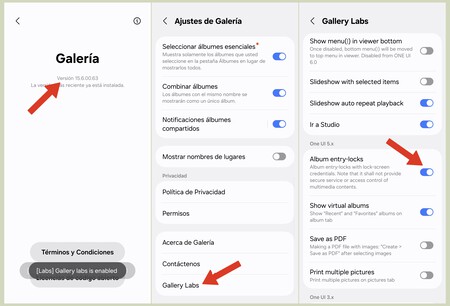
- Esto significa que ya hemos activado el menú secreto de la galería, que incluye más opciones de configuración. Volvemos al menú de ajustes de la galería
- Ahora pulsamos sobre 'Gallery Labs'
- Por último, activamos la opción 'Album entry-locks' y confirmamos la acción en la siguiente pantalla
Este menú está lleno de opciones experimentales para la galería, la mayoría las podemos dejar como están, pero ademas de 'Album entry-locks' puede ser útil activar 'Save as PDF' para crear rápidamente archivos PDF con las imágenes de la galería. Ésta no es una herramienta perfecta, pero funciona lo suficientemente bien.
Volviendo al bloqueo de imágenes en la galería, ya hemos activado esta función, ahora solo debemos utilizarla para bloquear cualquier carpeta que deseemos. Primero, debemos reiniciar la galería, es decir, la debemos cerrar por completo y volver a acceder para que aparezca la nueva opción. Esto solo será necesario la primera vez.
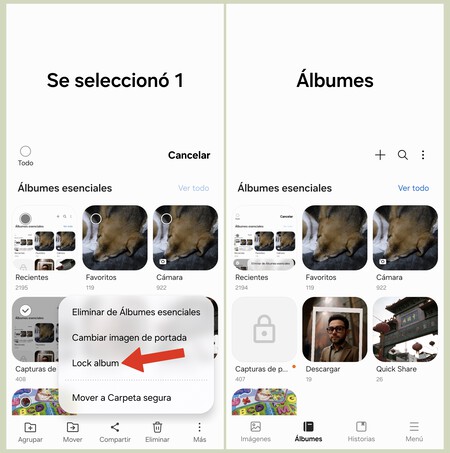
- Mantenemos pulsado sobre la carpeta que deseamos bloquear, y pulsamos sobre el botón 'Más' en la esquina inferior derecha
- A continuación, pulsamos sobre 'Lock album'
Y listo, esa carpeta ha sido bloqueada. Ahora, para poder acceder a ella, es necesario usar el método de verificación de identidad que hemos configurado en el móvil, es decir, escanear la huella dactilar o usar el reconocimiento facial. Nadie podrá ver su contenido desde la galería. Sin embargo, es importante tener en cuenta que esto bloquea el acceso desde la galería, pero podría estar disponible desde otra app como WhatsApp o Gmail al adjuntar una foto.
Si deseas desactivar el bloqueo de la carpeta, lo puedes hacer desde el interior de la carpeta. Una vez has accedido a ella, pulsa sobre el botón de tres puntos en la esquina superior derecha y selecciona 'Unlock album'. La carpeta dejará de estar bloqueada. Esta función por ahora está oculta en el menú secreto y experimental de la galería de los Samsung Galaxy, pero se estima que Samsung podría incluirla de forma predeterminada en la galería a partir del nuevo One UI 8, según las últimas filtraciones. De ser así, será más fácil que nunca bloquear fotos para mantenerlas privadas y protegidas.
Foto de portada | Xataka (con edición)
En Xataka Android | One UI está bien, pero si activas estos 5 ajustes en tu móvil Samsung es todavía mejor
En Xataka Android | He puesto a prueba la app 'Mis archivos' de Samsung y 'Files' de Google por un año, y ya tengo claro cuál es la mejor








Ver 1 comentarios